WordPress 404 错误的一些常见原因
已发表: 2023-04-10没有什么比丢失的页面和损坏的链接更让网站所有者感到沮丧的了。
这不仅是一个会对您提供的用户体验产生负面影响的问题,而且确定您遇到的 404 错误的常见原因并解决问题可能是一件苦差事,会占用您发展网站和扩展业务的时间。
如果这是您现在面临的问题,请继续阅读。
在本指南中,您将学习如何检查 WordPress 中的 404 错误、如何处理它们以及如何首先防止它们发生。
什么是 WordPress 中的 404 错误?
在我们开始确定 404 错误的原因和解决方案之前,了解我们在这里处理的内容会有所帮助。
简而言之,404 错误是一种 HTTP 状态代码,告诉您在服务器上找不到所请求的资源。
换句话说,您尝试访问的页面、帖子或其他文件类型不在其应有的位置,可能是因为它已被删除、移动到服务器上的其他位置,或者其 URL 已更改。
如果你曾经在别人的网站上遇到过 404 错误,你就会知道他们有多痛苦。 由于找不到您想要的东西,您要么忍受令人沮丧的经历,浏览导航菜单并进行站点搜索以尝试找到它,要么更有可能的是,您只是返回您选择的搜索引擎并尝试另一个网站。
现在,想象一下您的访客是否有相同的体验。 充其量,他们将无法找到他们想要的东西,如果他们想购买产品或服务,这对作为企业主的您来说尤其成问题。
在最坏的情况下,您的 404 错误会将您的访问者送入竞争对手的等待怀抱,再也不会回来。
文章在下面继续
因此,您可以看到理解为什么 404 错误会出现在您的 WordPress 网站上以防止它们对您的业务产生严重不利影响是多么重要。
WordPress 404 错误的 5 个常见原因
1. 网址输入错误
出现 404 错误的最常见原因之一是输入到浏览器中的 URL 不正确。
当然,这可能只是简单的人为错误。 毕竟,我们当中谁不容易出现偶尔的错别字?
但是,它可能与您的永久链接的结构方式有更多关系。 简而言之,您的 URL 越长越复杂,它们就越难记住,并且输入错误的可能性就越大。
如果您使用纯文本、数字或基于日期的永久链接,则尤其如此。
您的 WordPress 404 问题的另一个可能原因可能是您更改了永久链接结构但没有更新指向您现在丢失的页面的链接。
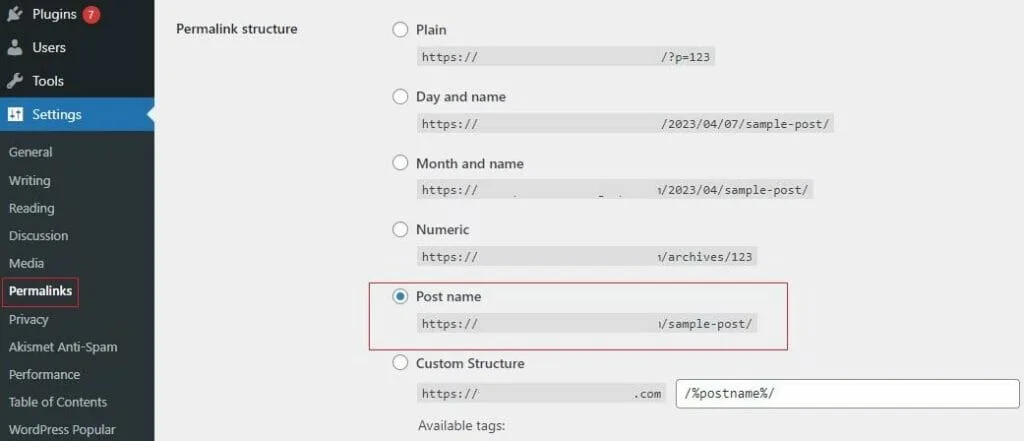
因此,在检查基本拼写错误不是问题之后,下一个最佳解决方案是登录 WordPress 并转到设置 - 永久链接。
查看您的 WordPress 使用的永久链接结构类型,并将其与安装进行比较。
如果您从Yourwebsite.com/2023/04/post-name等 URL 收到 404 错误,但您的永久链接结构设置为将 URL 显示为Yourwebsite.com/post-name ,这就是您的问题。
文章在下面继续
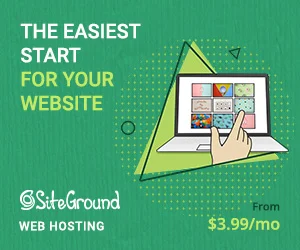
使用正确的永久链接再次尝试该页面,它应该可以工作。
如果您的永久链接未设置为帖子名称结构,现在是实现这一目标的好时机。 结合简洁的页面 slug,此结构将为您提供简单易记的 URL,使其成为未来防止 404 错误的最佳方法之一。
请参阅我们的正确设置永久链接指南以获得更多帮助。
2. 删除的页面
如果您 100% 确信您的 URL 是准确的,但您仍然收到 404 错误,则下一个最可能的原因是该页面已被删除。
检查您的页面是否仍然存在的最快方法是登录 WordPress 并查找它。
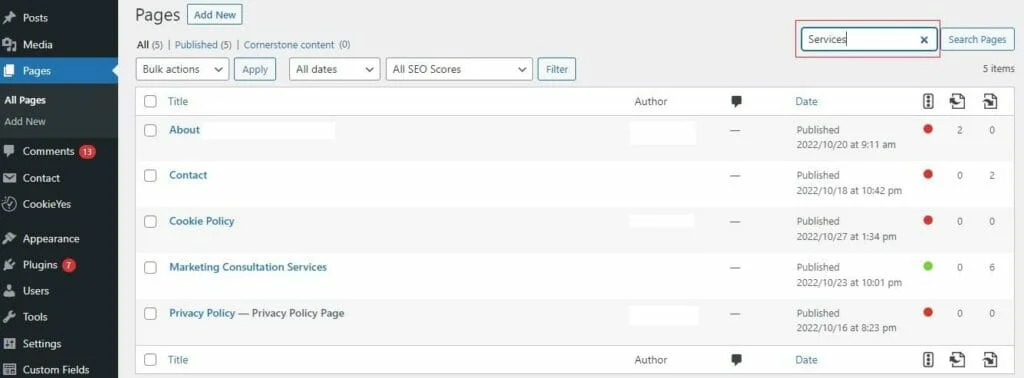
根据您发布的内容类型,打开帖子或页面并使用搜索框查找相关页面。
如果它不存在,您可以假设它已被删除,在这种情况下,您将需要恢复页面或创建重定向,以便指向丢失页面的 URL 现在指向其他地方。
3. 重新定位的页面
如果您确定无法删除您的页面,但它仍然不在应有的位置,那么最有可能的答案是它已被移动。
例如,该页面可能最初位于yourdomain.com/folder1/page-name ,但现在位于yourdomain.com/folder1/folder2/page-name 。
如果您想知道如何检查由重定位页面引起的 404 错误,就像进行站点搜索一样简单。
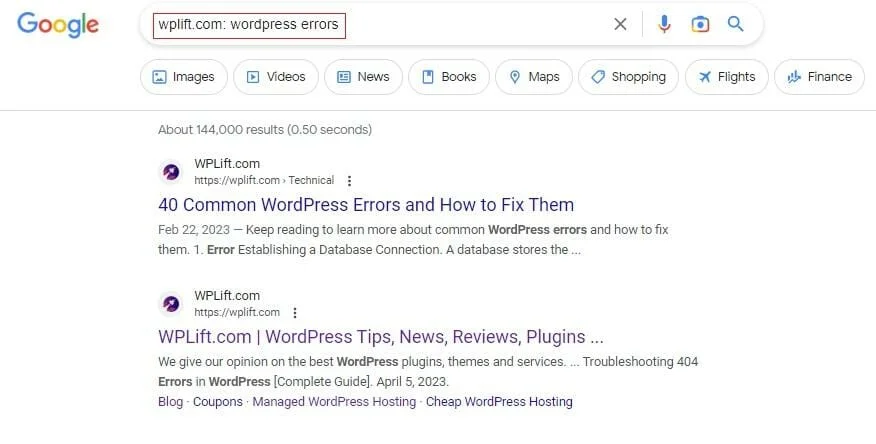
前往 Google 并输入 yourdomain.com:缺失页面的标题。
文章在下面继续

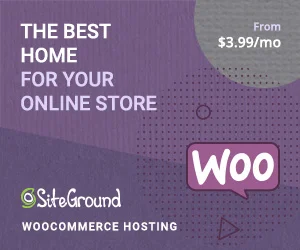
如果页面仍然存在,它应该出现在搜索结果中。 然后您可以打开该页面以找出它在您的服务器上的位置,并更新该页面的任何链接或使用 FTP 将其返回到其原始位置。
4.插件和主题冲突
如果您确信您的页面正是它应该在的位置并且您使用了正确的 URL 但仍然没有任何外观,那么您的 WordPress 主题或插件就是问题的根源。
如果它们已过时、编码不当或与其他 WordPress 工具冲突,您可能会遇到意外的 404 错误。
幸运的是,这是另一个相对快速且容易解决的问题。
A. 测试你的主题
您的首要任务是检查您的 WordPress 主题是否是最新的。

一种简单的方法是使用免费的主题测试工具,例如 Theme Check。 这会对您的主题运行数千次测试,并为您提供错误和问题列表。
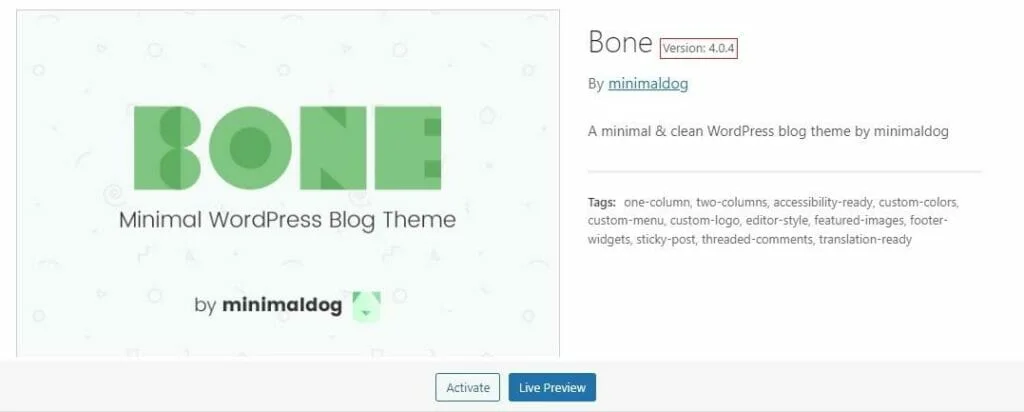
另一种方法是通过转到外观 - 主题并选择您的活动主题来检查您的主题版本号。 然后,您可以将其与主题开发者网站上的版本号进行比较。 如果开发人员的版本号高于您的版本号,则该更新了。
如果一切都是最新的,请尝试激活不同的主题以查看是否可以解决问题。
如果不是,则您的主题可能不是问题所在,因此继续使用您的插件。
B. 测试你的插件
首先,导航到Plugins – Installed Plugins 。 如果有特定插件需要更新的通知,请先解决这些问题。

如果这不能解决问题,则与单个插件的冲突可能会导致 404 错误。
最简单的测试方法是停用所有插件并刷新您的网站。
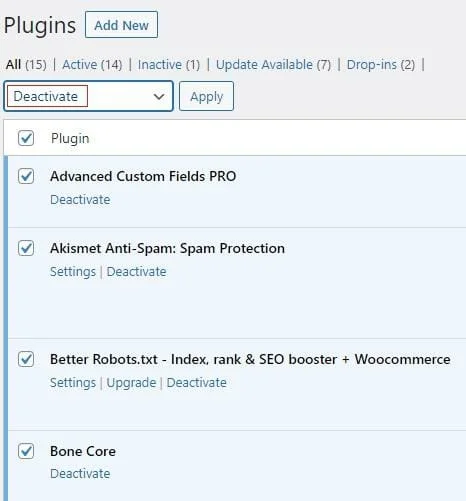
如果该页面出现,您可以确信罪魁祸首在您的插件文件夹中的某个位置,但是哪个呢?
要找出答案,一次重新安装一个插件,在每个插件后刷新丢失的页面。 如果它再次出现,您就知道插件不是问题所在。 如果在您安装下一个插件后它再次消失,则该插件就是找不到您的页面的原因。 因此,最好将其从您的设置中删除并使用其他东西。
5. 服务器错误
如果一切都失败了,则可能是您的网站没有任何问题,首先,这是您的网络托管服务器的问题。
如果您的服务器因请求而超载,它根本就没有可用资源来处理它们,从而导致 404 错误。 如果是这种情况,可能是时候寻找新的托管服务提供商了。
或者,您的服务器设置有问题,可能是因为域未指向正确的位置,您的 .htaccess 文件丢失或损坏,或者您的文件权限配置错误。
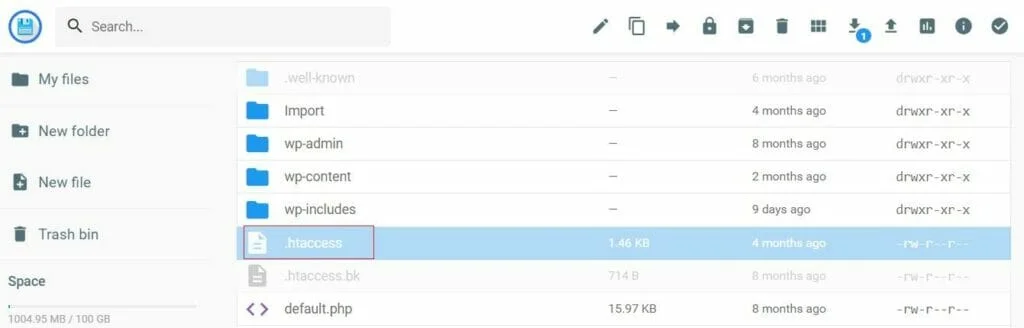
您可以在托管平台的文件管理器中找到您的 .htaccess 文件,或者通过 FTP 连接到您的站点并根据需要替换或修复它。
您还可以使用我们关于如何解决 404 错误的综合指南来帮助您解决与文件权限和域配置相关的技术问题。
如何防止 WordPress 中的 404 错误
学习如何检查 WordPress 中的 404 错误对于找到现有问题的根本原因并实施解决方案非常宝贵,但是您可以做很多事情来帮助防止它们首先发生。
现在花额外的时间执行以下建议将帮助您避免以后花费更多时间来解决损坏的永久链接或纠正其他错误,更不用说避免因丢失页面而对您的流量、用户体验和销售造成负面影响。
1. 使用简短的 URL。
2. 使用著名的断开链接检查器工具,如 Link Whisper 和 Infinite Broken Link Checker 定期扫描 404 错误,以便您可以在它们影响您的用户之前修复它们。 Semrush、Ahrefs 和 Google Search Console 等平台上的站点审核工具也可用于此目的。
3. 了解如何创建具有搜索功能和指向相关内容的链接的自定义 404 页面,以便在错误漏网之际,用户仍然可以从您的站点找到他们想要的内容。
4. 确保在移动或删除内容时设置重定向和/或更新您的链接
5. 使您的主题和软件保持最新。
6. 如果您的服务器是导致 404 错误的原因,请升级您的托管包或切换到新的提供商。
确定 WordPress 中 404 错误的原因:要点
如果您阅读了整篇指南,您现在就会知道大多数 WordPress 404 错误是由不正确的永久链接、删除的页面或已移动到新位置的页面引起的。 您还知道检查这些问题中的哪一个正在影响您的网站的最佳方法,以及一些快速简单的解决问题的方法。
如果您已按照我们的建议在此处进行操作,但它们对您不起作用,请阅读如何修复 WordPress 中的损坏链接以获取更多解决方案。
我们还讨论了插件和主题冲突或服务器错误如何成为用户无法访问您网站上的内容的原因以及如何处理这些问题。 如果问题出在您的服务器上,我们建议您查看导致 WordPress 出现 404 错误的育儿服务器问题指南,以便更深入地了解这个问题以及如何一劳永逸地解决它。
